時間:2017-07-04 來源:互聯網 瀏覽量:
今天給大家帶來怎麼更改電腦桌麵文件,更改電腦桌麵文件的方法,讓您輕鬆解決問題。
如何更改桌麵文件路徑 怎麼修改桌麵文件路徑。我們在使用電腦的時候都知道,電腦的桌麵文件基本上都是默認存放在c盤的。但是c盤的文件放多了就會影響電腦的運行,我們應該怎麼去更改桌麵文件的路徑呢?一起來看看吧。
第一步:首先我們通過快捷鍵“Win+R”來打開“運行”菜單。
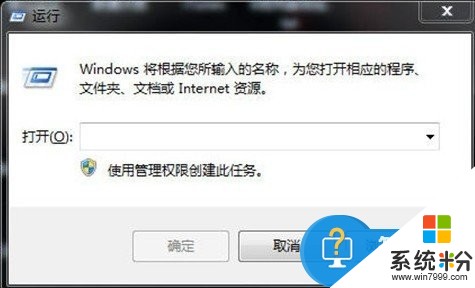
打開開始運行命令框
第二步:在打開“運行”菜單後,我們輸入“regedit”打開注冊表。
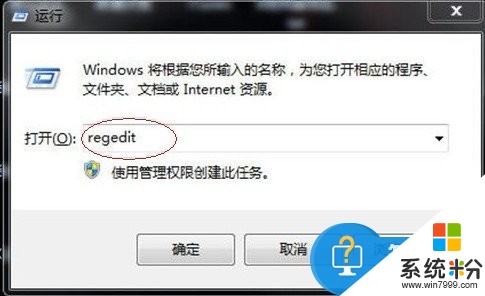
輸入regedit打開注冊表編輯器
第三步:打開注冊表後,依次找到展開 HKEY_CURRENT_USER--〉Software--〉Microsoft--〉Windows--〉CurrentVersion--〉Explorer--〉user Shell Folders。
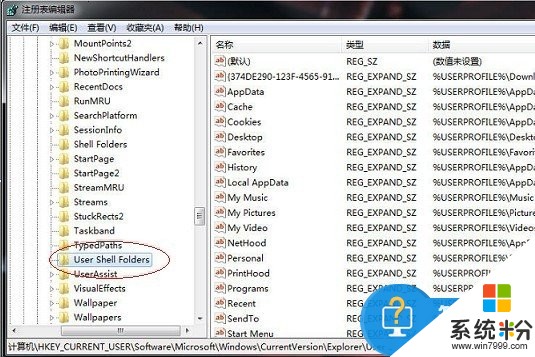
注冊表中找到user Shell Folders設置
第四步:在窗口右邊找到在窗口的右邊找到字符串值名“Desktop”,將其值修改為預設好的路徑。(如:我想把桌麵放在“D盤-桌麵”的文件夾,將其值修改為:“D:桌麵”即可)。
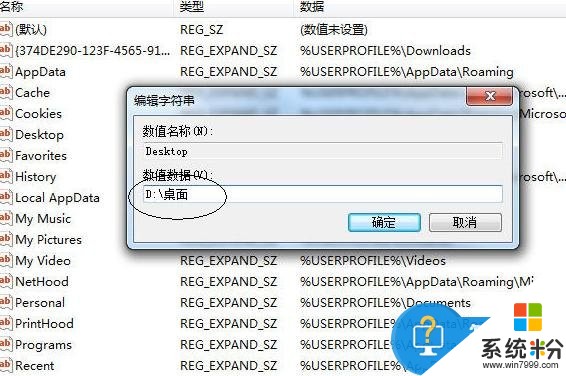
設置Desktop桌麵文件的路徑
第五步:最後我們把電腦注銷或重啟即可完成設置。
記得修改前要把桌麵的文件拷到修改後的文件夾,否則改完後你的桌麵空空如也。而個別電腦注冊表修改後不是默認 保存,需要改好後按F5刷新保存。
對於這樣的問題,我們就可以使用到上麵這樣的解決方法,希望能夠對你們有所幫助。
以上就是怎麼更改電腦桌麵文件,更改電腦桌麵文件的方法教程,希望本文中能幫您解決問題。